Google Ads: welke mogelijkheden voor targeting zijn er? [+ handig spreadsheet]
![Google Ads: welke mogelijkheden voor targeting zijn er? [+ handig spreadsheet]](https://www.frankwatching.com/app/uploads/2020/07/google-ads-1600x700.jpg)
Ben je een nieuwe adverteerder of kun je als adverteerder de frequente updates van Google Ads niet bijhouden op het gebied van targeting? In dit artikel leg ik uit welke targeting-mogelijkheden er zijn en op welke manier je ze kunt inzetten.
Google Ads biedt de gelegenheid om mensen te bereiken die niet, wel en enigszins bekend zijn met de producten en/of diensten van de adverteerder. Door display advertising (onderdeel van Google Ads) is het mogelijk om tegen relatief lage kosten (CPM, cost per mille/duizend vertoningen) te adverteren. Het gevolg: je bereikt veel mensen in jouw doelgroep, vergroot daardoor je naamsbekendheid en uiteindelijk neemt de conversie toe.
Google Display Netwerk
In Nederland is ongeveer 95% van de internetters te bereiken via het Google Display Netwerk. Dit hoge bereik komt door ruim 2 miljoen publishers die tot het Google Display Netwerk behoren. Dit zijn niet alleen kleine websites, maar ook grote websites. Een aantal bekende internationale voorbeelden zijn: YouTube, Gmail en Blogspot. Telegraaf.nl, NU.nl en Marktplaats.nl zijn Nederlandse voorbeelden van grote publishers.
In Nederland heeft Google als zoekmachine veruit het grootste marktaandeel. Volgens cijfers uit het vierde kwartaal van 2018 waren 93,78% van de zoekopdrachten op desktop via de zoekmachine van Google. Bovendien waren van de zoekopdrachten via Google 98,38% via smartphone en 97,39% via tablet. Hieruit kun je concluderen dat het inzetten van advertenties via het Google (Display) Netwerk tot goede bereikcijfers kan leiden en dat je als organisatie er eigenlijk niet mee weg komt door niet te adverteren via Google.
In dit artikel neem ik je mee door de legio targeting-mogelijkheden die je met Google Ads kunt inzetten. Ook vind je er een heel handige en simpele spreadsheet waarin je in een overzicht alle (niet- custom) targeting-opties (+1100) kunt zien voor sisplay, search en video. Door te filteren kun je snel zien welke targetingopties het geschiktst zijn voor jouw doelgroep.

Targeten op basis van zoekwoorden
Een manier die veel voorkomt en die je effectief kunt inzetten, is zoekwoordtargeting. Er is onderscheid tussen zoekopdrachten in de zoekmachine (zoekmachine-adverteren oftewel search) en contextual advertising (display). Contextual advertising houdt in dat je op basis van ingegeven zoekwoorden kunt targeten op overeenkomstige content op websites uit het Google Display Netwerk.
Targeten op doelgroepen
Er zijn zeven soorten doelgroeptargeting binnen Google Ads.
- Affiniteit
- Demografie
- Levensgebeurtenissen
- Custom intent, In-market
- Vergelijkbare doelgroepen
- Remarketing
- Customer match
1. Affiniteit
De affiniteit van de doelgroep, gaat over de interesses en gewoontes van de doelgroep. Hier zijn een groot aantal subcategorieën, waardoor je (bijna) iedere affiniteit kunt kiezen. Hierdoor is het voor organisaties in allerlei branches mogelijk om te targeten op een specifieke doelgroep. Ook kun je zelf een aangepaste affiniteitsdoelgroep toevoegen (custom affinity). Dit kan door relevante interesses, URL’s of apps toe te voegen.
2. Targeten op demografie
Je kunt targeten op verschillende demografische kenmerken. Hierbij valt te denken aan ‘leeftijd’, ‘geslacht’, ‘ouderlijke status’ en ‘gezinsinkomen’. Bovendien is het mogelijk om combinaties van al deze demografische kenmerken te kiezen. Hierdoor kun je heel specifiek targeten.
3. Levensgebeurtenissen
Bereik gebruikers wanneer ze met belangrijke mijlpalen te maken krijgen. Denk aan trouwen, kinderen of het kopen van een huis.
4. Custom intent, in-market
De doelgroepen die zich bevinden in de oriëntatiefase, worden ook wel in-market doelgroepen genoemd. Hierbinnen is er een breed aanbod van targeting-mogelijkheden. Organisaties kunnen daardoor producten of diensten beter onder de aandacht brengen hun potentiële klanten. Het toevoegen van een nieuwe aangepaste intentie-doelgroep is ook mogelijk. Dat doe je door verschillende zoekwoorden en URL’s te gebruiken. Er is daarnaast een mogelijkheid om een extra demografische targeting toe te voegen aan de gerelateerde affinity- en in-market doelgroepen, waardoor het nog beter mogelijk is om de gewenste doelgroep te kunnen bereiken.
5. Vergelijkbare doelgroepen
Het is mogelijk om vergelijkbare doelgroepen te gebruiken, waarbij doelgroepen worden getoond die vergelijkbare kenmerken vertonen met jouw remarketinglijsten.
6. Remarketing
Remarketing kan op basis van cookies die worden verzameld van bezoekers die jouw website in het verleden hebben bezocht.
7. Customer match
Bereik bestaande klanten of leads op basis van CRM-gegevens zoals e-mailadressen, telefoonnummers of postcodes.
Plaatsingen van campagnes
Je kunt advertenties laten plaatsen op verschillende websites en kanalen. Er wordt onderscheid gemaakt tussen ‘websites’, ‘YouTube-kanalen’, ‘YouTube-video’s’, ‘apps’ en ‘app-categorieën’. Het is voor de eerste vier categorieën mogelijk om zelf te zoeken op woord, woordgroep, URL of video-ID. Doordat je zelf deze onderdelen kan invullen zijn er eindeloos veel mogelijkheden.
Filteren op app-categorieën is mogelijk voor de ‘Apple App Store’ en ‘Google Play’, waar je op verschillende onderwerpen advertenties kunt plaatsen. Ook is het vaak mogelijk om een bepaald genre te kiezen. Hierdoor komen de meeste kanalen terug en heeft de gebruiker genoeg keuzemogelijkheden.
Google Ads biedt de mogelijkheid van een overzicht van de plaatsingen waarop advertenties zijn weergegeven.
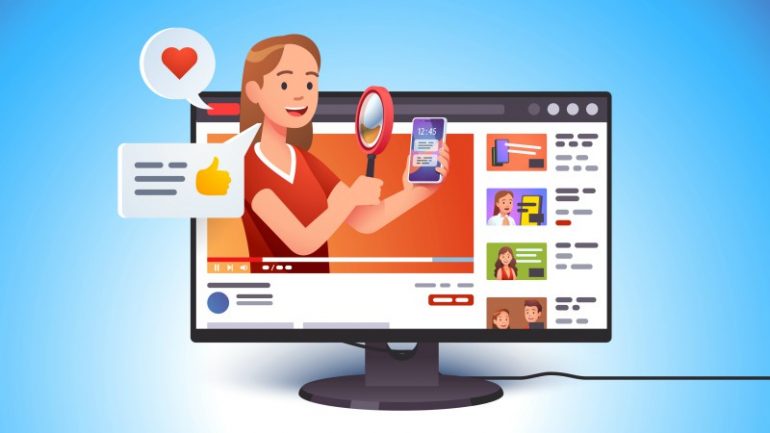
Instructies voor de targeting-spreadsheet
Ik begrijp dat je door de vele mogelijkheden het overzicht snel kwijt kunt raken. Daarom hebben wij een overzicht gemaakt van de (niet-custom) mogelijkheden in een handige spreadsheet. Graag beschrijf ik hoe dit document in elkaar is gezet en hoe je dit het beste kunt gebruiken.
(Klik bij ‘Bestand’ op ‘Downloaden’ om je eigen kopie te krijgen en daarmee verder te werken, red.)
Als je het document hebt geopend, dan kun je uit verschillende hoofdcategorieën (in diverse tabjes) kiezen waarop de targeting ingesteld wordt: ‘Doelgroepen, Demografie en Plaatsingen’. Daarnaast is er een tabje About dat de achterliggende informatie van de verschillende gegevens laat zien. Er zijn veel dropdownmogelijkheden via Google Ads, waardoor er meerdere categorieën in het document zijn geplaatst. Het is daarom aan te raden om het document van links naar rechts te lezen. Naast het opnemen van de targeting-criteria voor jouw gewenste doelgroep kun je de criteria ook gebruiken om deze uit te sluiten van je campagne.
Tab 1. Doelgroepen
Dit tabblad gaat over de targetmogelijkheden van de doelgroep die je kunt specificeren. De doelgroep kan getarget worden aan de hand van verschillende categorieën.
Voorbeeld: ‘Ouders van baby’s (0-1 jaar)’ kun je bereiken door bij ‘Doelgroepen’ → Wie ze zijn (gedetailleerde demografie) → Ouderlijke status → Ouders → Ouders van baby’s (0-1 jaar) te gaan in Google Ads.
Bij ‘Wie ze zijn’ kan alleen de laatst ingevulde categorie getarget worden. Wil je de hele categorie targeten, dan moet je alles apart aanklikken in Google Ads.
Bij ‘Wat hun interesses en gewoontes zijn’ kun je binnen ‘Affiniteitsdoelgroepen’ kiezen om het hele onderwerp te targeten, of specifieke onderdelen hierin. Deze keuze kun je zelf maken.
Bij ‘Waar ze actief onderzoek naar doen of plannen voor maken’ kunnen binnen ‘Aangepaste intentie- doelgroepen’ zoekwoorden en URL’s gebruikt worden gericht op jouw ideale doelgroep. Dit is voor iedereen anders en is naar eigen wens in te vullen.
‘In-market doelgroepen’ en ‘Levensgebeurtenissen’ hebben ook meerdere onderwerpen die je kunt targeten. Dit kun je per onderwerp kiezen, of nog specifieker: binnen dit onderwerp.
Bij ‘Hoe ze interactie hebben gehad met uw bedrijf’ kan je bij Vergelijkbare doelgroepen’ , ‘Gecombineerde lijsten’ en ‘Websitebezoekers’ alleen binnen de categorie kiezen. Mocht je alles weer willen targeten, dan moet je alles binnen dit onderwerp aanklikken.
Tab 2. Demografie
Het is bij demografie een stuk gemakkelijker om de juiste demografische kenmerken te selecteren. Er kan keuze in ‘Leeftijd’, ‘Geslacht’, ‘Ouderlijke status’ en ‘Gezinsinkomen’. Belangrijk is dat je binnen dit onderwerp bepaalde kenmerken selecteert. Het aanvinken van de juiste opties kan alleen in de derde categorie van de spreadsheet.
Daarentegen is er wel een mogelijkheid om ‘Combinaties’ van de verschillende onderwerpen te kiezen.
Voorbeeld: Leeftijd: ‘18-24’ → Geslacht: ‘Vrouw’ → Ouderlijke status: ‘Geen ouder’ → Gezinsinkomen: ‘Hoogste 10%’
Bij Demografie is het ook mogelijk om demografische kenmerken uit te sluiten van de campagne. Dit kan per onderwerp en per onderliggend kenmerk.
Tab 3. Plaatsingen
Je kunt bij plaatsingen bij ‘Websites’, ‘Youtube-kanalen’, ‘YouTube-video’s’ en ‘Apps’ zoeken op woord, woordgroep, URL of video-ID. Belangrijk is dat als je kiest voor dit onderwerp, je de gegevens in moet vullen.
Bij ‘App-categorieën’ is er de keuze tussen ‘Apple App Store’, ‘Google Play’ en ‘Windows Phone Apps’. Het is bij de Apple App Store en Google Play noodzakelijk om de onderliggende onderwerpen te selecteren. Bij Windows Phone Apps zijn er geen onderliggende categorieën, dus die kun je in z’n geheel selecteren als kanaal voor plaatsingen.
Daarnaast is er een optie in Google Ads om meerdere plaatsingen op te geven, dus via meerdere kanalen. Bij ‘Plaatsingen’ is het ook mogelijk om demografische kenmerken uit te sluiten. Dit kan per onderwerp en per onderliggend kenmerk uitgevoerd worden.
Vragen of aanvullingen?
Laat gerust weten als je vragen of opmerkingen hebt over deze sheet. Je kunt je reactie achterlaten bij de comments.

